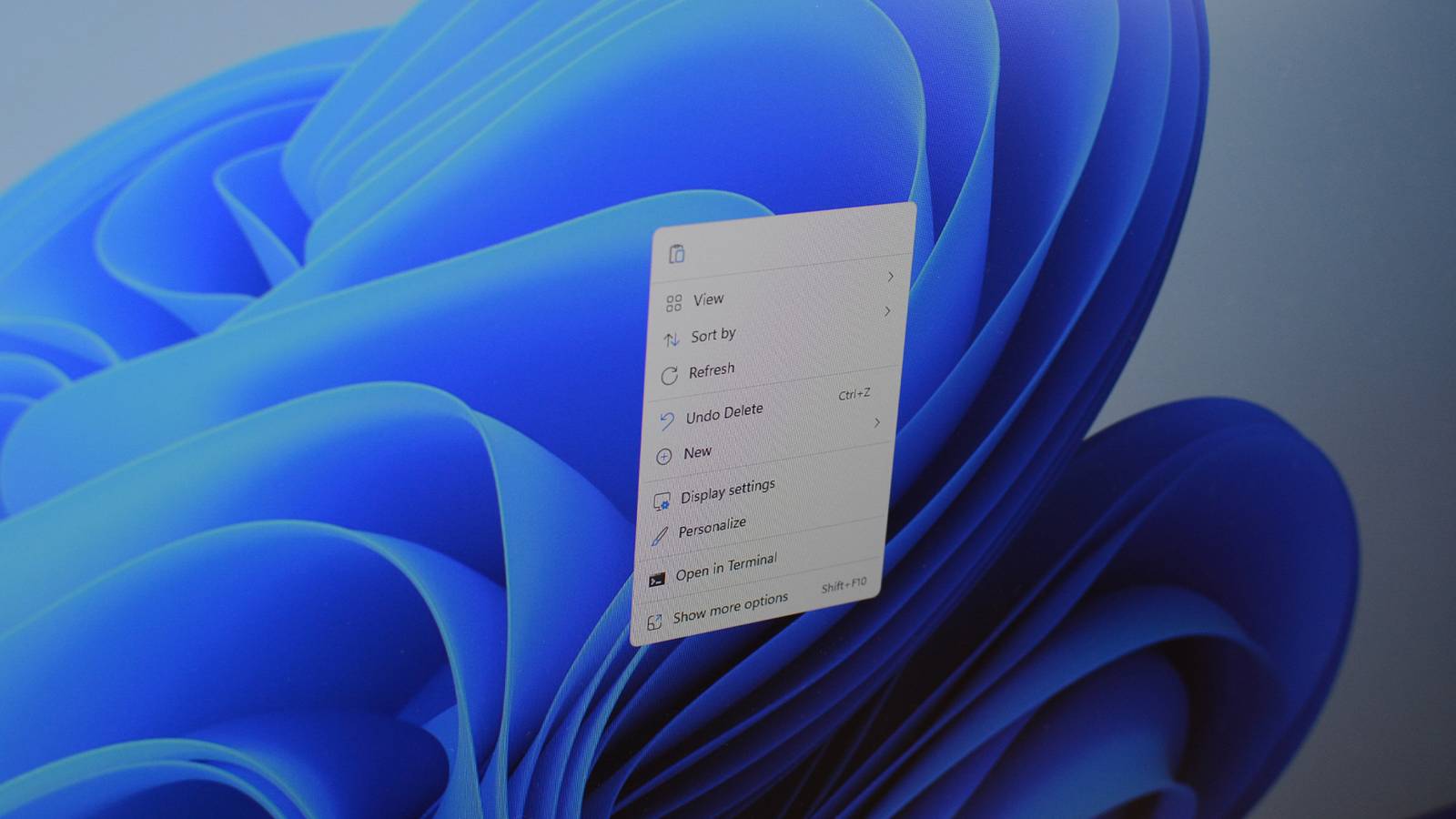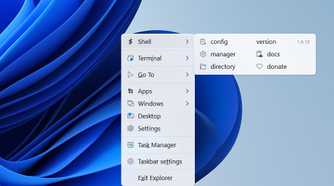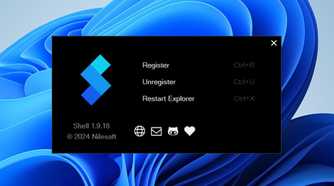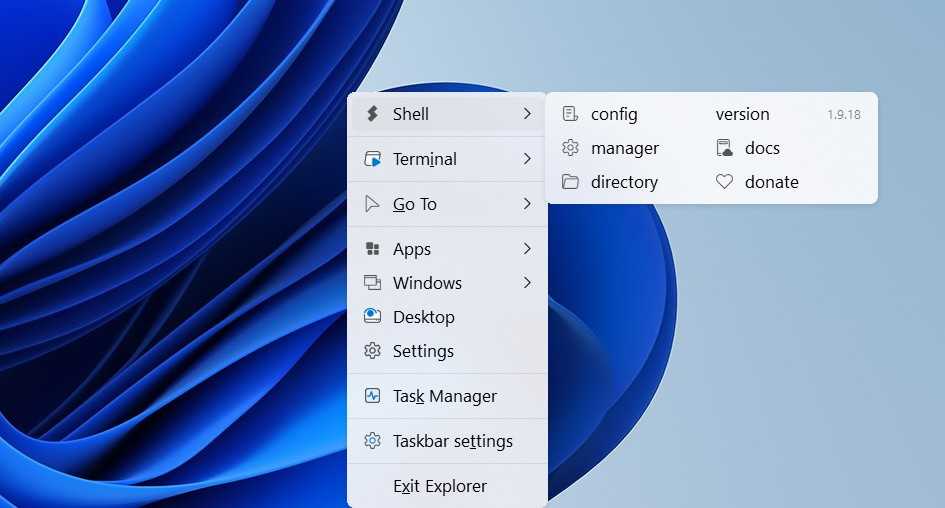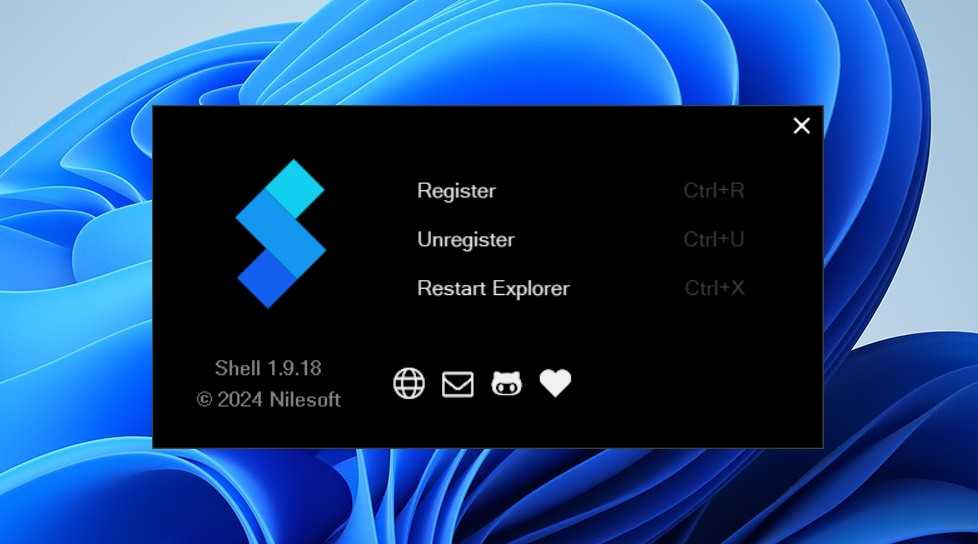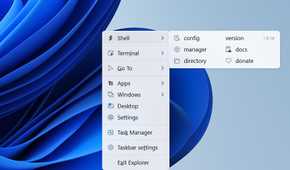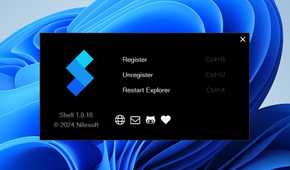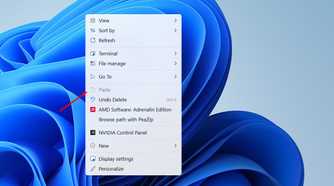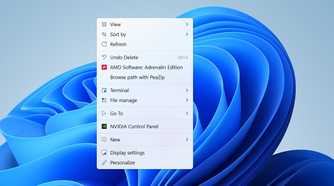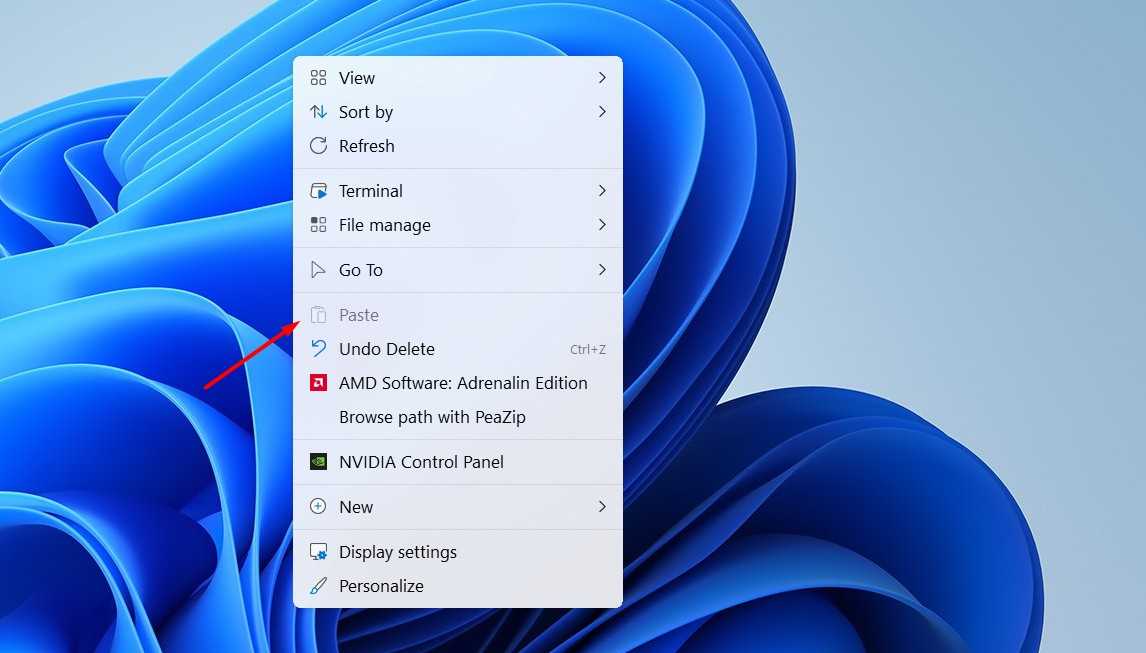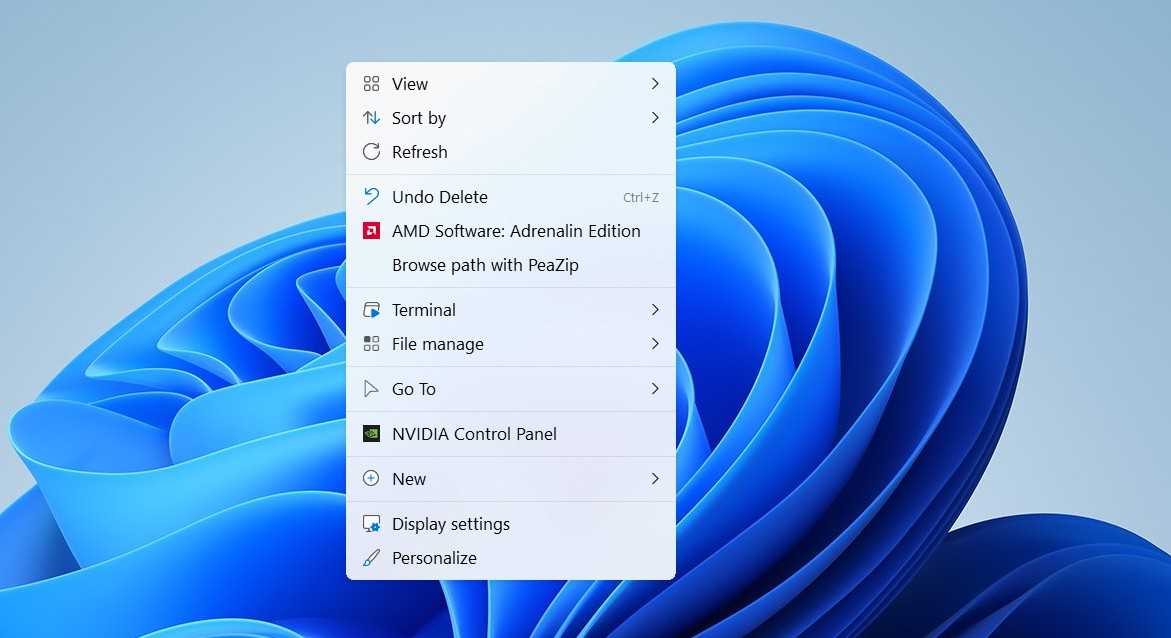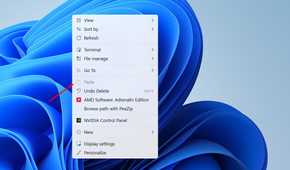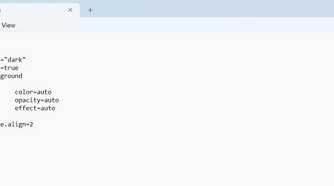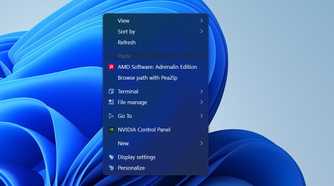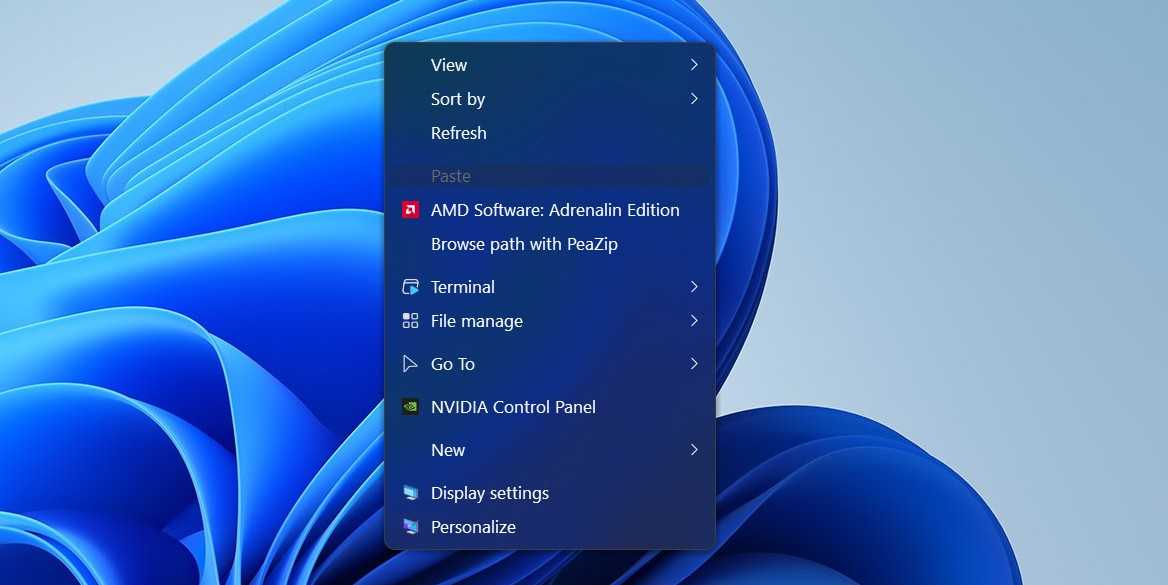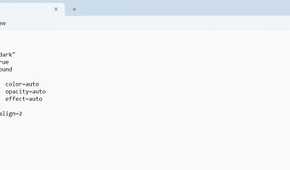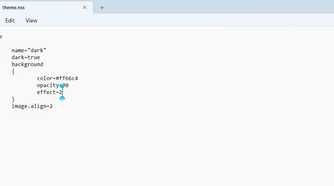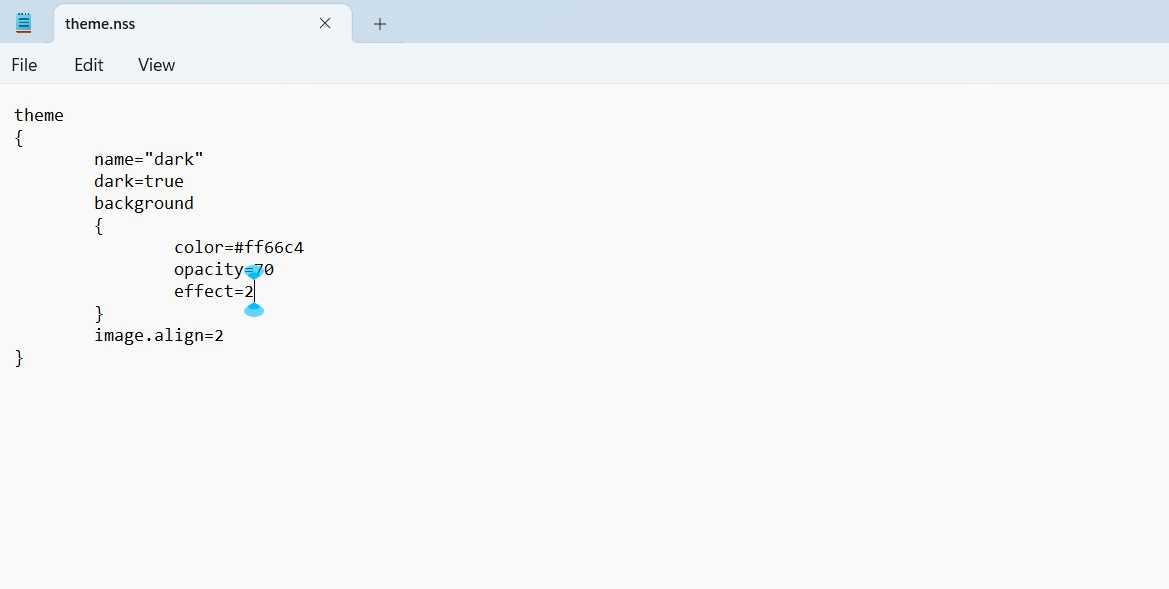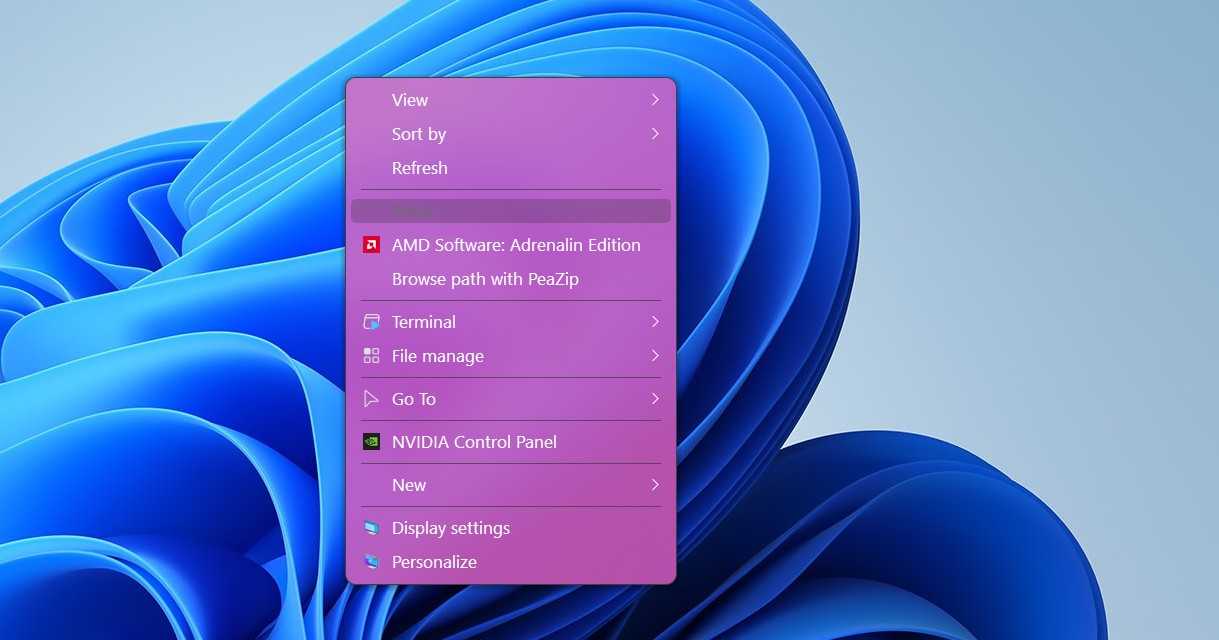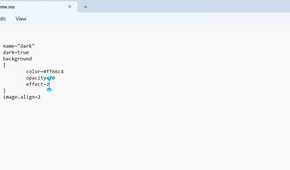A Microsoft melhorou muito o Windows 11 ao longo do tempo, mas uma coisa que ainda não prestou atenção é o menu de contexto. Se você pensa da mesma forma, recomendo usar o Nilesoft Shell para personalizar seu menu de contexto.
O que é Nilesoft Shell e como instalá-lo?
Embora alguns usuários prefiram o menu de contexto do Windows 11, a maioria dos usuários do Windows 11 não gosta nada dele. O principal problema do menu de contexto do Windows 11 é que as opções mais úteis estão ocultas em “Mostrar mais opções”, o que significa que você precisa dar um clique extra para realizar muitas ações importantes. Você pode se livrar dessa deficiência usando Nilesoft Shell, uma ferramenta gratuita que permite personalizar o menu de contexto do botão direito em seu PC com Windows de acordo com suas preferências.
Existem algumas maneiras de instalar a ferramenta em seu dispositivo. Você pode baixar o arquivo do instalador ou usar gerenciadores de pacotes como Winget, Scoop ou Chocolatey. Recomendo baixar o arquivo do instalador e instalar a ferramenta manualmente. Também tentei instalá-lo através do Gerenciador de Pacotes do Windows, mas falhou e mostrou um erro de código de saída 1603.
De qualquer forma, depois de instalar a ferramenta em seu dispositivo, você poderá experimentar rapidamente as mudanças que ela traz clicando com o botão direito em qualquer lugar em uma área vazia de sua área de trabalho e verificando o menu de contexto. Você encontrará algumas novas opções no menu de contexto, como Terminal, Gerenciador de Arquivos e Ir para.
Antes de começar a explorar a ferramenta, você precisa primeiro registrá-la. Para fazer isso, pressione e segure a tecla Shift e clique com o botão direito na barra de tarefas. Passe o mouse sobre “Shell”, selecione “Gerenciador” e clique em “Registrar”. Clique no botão “OK” para concluir o processo. O Windows File Explorer será reiniciado e, depois disso, você estará pronto para explorar e usar a ferramenta.
"';
Adicione ou remova itens do menu de contexto
A melhor parte do Nilesoft Shell é que ele permite adicionar ou remover itens do menu de contexto. Para fazer isso, pressione e segure a tecla Shift, clique com o botão direito na barra de tarefas, passe o mouse sobre “Shell” e selecione “Diretório”. Abra a pasta “Importações” e, em seguida, abra o arquivo “Modify.nss”. Agora você precisa usar o remover comando para excluir um item do menu de contexto. Por exemplo, para remover a opção Colar, digite o seguinte comando na janela do Bloco de Notas:
remove(find="paste")Clique nas teclas Ctrl+S para salvar as alterações. Em seguida, vá para a área de trabalho, pressione e segure a tecla Ctrl e clique com o botão direito do mouse. Você verá que a opção Colar não está mais disponível no menu de contexto.
"';
Da mesma forma, você também pode adicionar qualquer item ao menu de contexto, mas para isso, você precisa usar o item comando em vez do remover comando. Por exemplo, se você quiser adicionar o Google Chrome ao menu de contexto, o comando seria mais ou menos assim:
item(title='Google Chrome', cmd='C:Program FilesGoogleChromeApplicationchrome.exe', image='C:Program FilesGoogleChromeApplicationchrome.exe')Dentro do CMD e dos apóstrofos da imagem, você precisa digitar o caminho do aplicativo que deseja adicionar. No exemplo acima, é o caminho do Google Chrome. Salve as alterações. Em seguida, vá para a área de trabalho, pressione e segure a tecla Ctrl e clique com o botão direito do mouse. Você verá que a opção Chrome agora está disponível no menu de contexto.
Alterar o tema do menu de contexto
O menu de contexto do Windows 11, por padrão, adota o mesmo tema do sistema geral do Windows. No entanto, o Nilesoft Shell permite que você defina um tema e uma cor dedicados para o seu menu de contexto, independentemente do tema do Windows em todo o sistema.
Para alterar o tema do menu de contexto, vá novamente até a pasta “Diretório”, selecione a pasta “Importações” e abra o arquivo “Theme.nss”. Agora você precisa editar o nome e as entradas escuras se quiser alternar entre os modos claro e escuro no menu de contexto. Por exemplo, se você deseja que o menu de contexto apareça no modo escuro, digite escuro na entrada do nome e verdadeiro na entrada escura. Salve as alterações e você verá o menu de contexto no modo escuro.
"';
A entrada de cor permite alterar a cor de fundo do menu de contexto. Por exemplo, se você quiser dar ao menu de contexto um fundo rosa, obtenha o código de cor rosa e cole-o na entrada de cores. A entrada de opacidade permite ajustar a transparência do menu de contexto. Você pode escolher um valor entre 0 e 100 para opacidade, sendo 0 o menos transparente e 100 o mais transparente.
"';
A entrada de efeitos permite adicionar diferentes efeitos ao menu de contexto. Para um efeito transparente, digite 1 na entrada do efeito. Entrando 2 aplica um efeito de desfoque, ao inserir 3 dá ao menu de contexto um efeito acrílico.
Depois de aplicar todas as alterações desejadas, pressione Ctrl+S para salvá-las e abra o menu de contexto para ver os efeitos em ação.
Existem muitas adições que você pode fazer ao arquivo do tema para tornar o menu de contexto mais atraente. Você pode verificar a página de documentos do Nilesoft Shell para ter uma ideia de tudo o mais que você pode adicionar ao arquivo do tema. Esta é a aparência do arquivo do tema no meu sistema.
theme { name="dark" dark=true font.name= "Ink Free" view = view.compact background { color=#453937 opacity=70 effect=1 } image.align=2 }Tudo isso girava em torno da Nilesoft Shell. A razão pela qual prefiro esta ferramenta a outros personalizadores de menu de contexto é que ela oferece uma ampla gama de opções de personalização. Desde adicionar ou remover itens até alterar o tema e ajustar o tipo de fonte, você pode fazer tudo com o Nilesoft Shell.